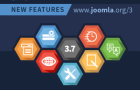Joomla tips
Stel 301 redirects in voor behoud linkwaarde
Hoe stel je 301 redirects in voor behoud linkwaarde als diverse pagina's op een Joomla website een andere url krijgen?
Daarvoor kan je het htaccess bestand gebruiken, deze zit standaard in Joomla! als htaccess.txt. Dit bestand moet je eerst activeren door het bestand te hernoemen naar .htaccess. Meer informatie over het activeren van een htaccess bestand en overige Joomla zoekmachine optimalisatie vind je in de handleiding Joomla 3 SEO.
Door middel van FTP download je het htaccess bestand en open je deze in een html editor (of kladblok) en in het bestand plaats je dan de volgende regel:
Redirect 301 /oudepagina.html http://www.domeinnaam.nl/nieuwepagina.html
Uiteraard moet je deze regel even aanpassen met je eigen domeinnaam. Daarna sla je het bestand op en upload je het weer met FTP. Als het goed gegaan is zal je zien als je naar de oude url gaat dat je automatisch doorgestuurd wordt naar de nieuwe url. Voor iedere oude url die je door wilt laten verwijzen naar de nieuwe url maak je op een nieuwe regel een nieuwe redirect 301 aan.
Op deze manier weten zoekmachines dat de oude url permanent is verhuisd naar de nieuwe url en blijft de opgebouwde linkwaarde (zo goed als) behouden.
Joomla 3 verwijzingen
Door middel van het component 'Verwijzingen' in Joomla 3 kan je ook 301 redirects instellen. In 'Verwijzingen' wordt een lijst getoond van verlopen URL's waar nog geen verwijzing (301 redirect) voor ingesteld is.
Als je via de administrator bent ingelogd en voldoende rechten hebt ga je via 'Componenten' naar 'Verwijzingen' en daar zie je een lijst van verlopen URL's. Ook kan je bij '404 hits' zien hoe vaak een verlopen URL is opgevraagd. Klik je op een verlopen URL dan kan je een 'Nieuwe URL' invullen waar naar moet worden verwezen. Om de verwijzing te activeren moet je de status 'Ingeschakeld' selecteren, daarna opslaan en de verlopen url even testen in een browser.
Je kan een nieuwe verwijzing aanmaken door op de button nieuw te klikken. In het volgende scherm vul je bij 'Verlopen URL' de url in die moet worden doorverwezen en daaronder de 'Nieuwe URL' waar naar moet worden verwezen. Bij opties moet je de status 'Ingeschakeld' selecteren en daarna kan je de verwijzing opslaan en nog even testen.
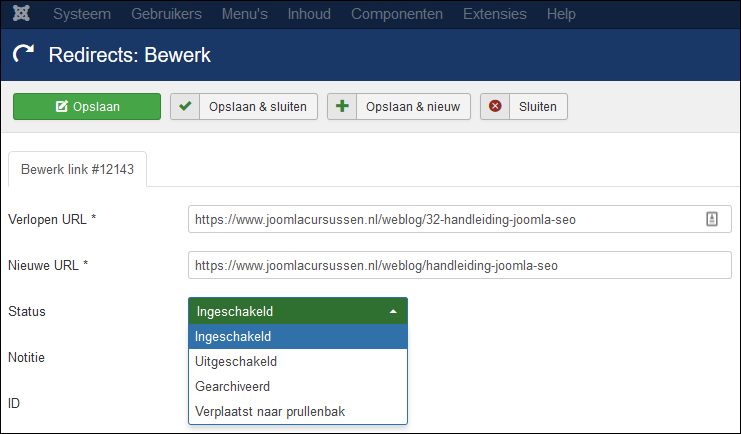
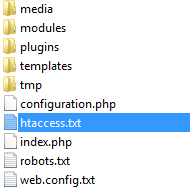
Meest gelezen
Gratis mini training
Wil je graag in duidelijke stappen leren hoe je de basis voor een website kan opzetten?
Maak dan een Jumpstart met Joomla en start vandaag nog met de 5 gratis proeflessen.
Agenda
Op dit moment zijn we het aanbod en inhoud van trainingen aan het vernieuwen voor Joomla 5.
Meld je aan als je graag op de hoogte wil blijven van het nieuwe aanbod.